![]() 顯示初始設定畫面。
顯示初始設定畫面。
使用標準操作面板時
按下[使用者工具/計數器]鍵。
使用Smart Operation Panel時
按下控制面板左上方的[首頁]鍵。將畫面撥到左側,按下首頁畫面4上的[使用者工具]圖示(
 )。
)。
![]() 按下[通訊錄管理]。
按下[通訊錄管理]。
![]() 請確定已選擇[登錄/變更]。
請確定已選擇[登錄/變更]。
![]() 按下要登記其代碼的名稱,或使用數字鍵輸入登記的編號。
按下要登記其代碼的名稱,或使用數字鍵輸入登記的編號。
您可以依登記的名稱、使用者代碼、傳真號碼、資料夾名稱、電子郵件地址或IP-Fax目的地進行搜尋。
![]() 按下[驗證資訊]。
按下[驗證資訊]。
![]() 按下「使用者代碼」中的[變更]。
按下「使用者代碼」中的[變更]。
![]() 使用數字鍵輸入使用者代碼,然後按下[
使用數字鍵輸入使用者代碼,然後按下[![]() ]鍵。
]鍵。
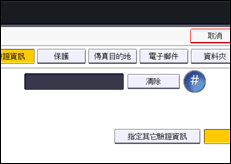
![]() 按下[
按下[![]() 次頁],以顯示「可用功能」。
次頁],以顯示「可用功能」。
![]() 在「可用功能」中選擇要與使用者代碼搭配使用的功能。
在「可用功能」中選擇要與使用者代碼搭配使用的功能。
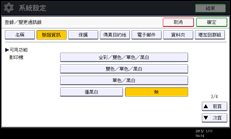

![]() 按下[確定]。
按下[確定]。
![]() 按下[結束]。
按下[結束]。
![]() 關閉初始設定畫面。
關閉初始設定畫面。
使用標準操作面板時
按下[使用者工具/計數器]鍵。
使用Smart Operation Panel時
按下畫面右上方的[使用者工具/計數器] (
 )。
)。
